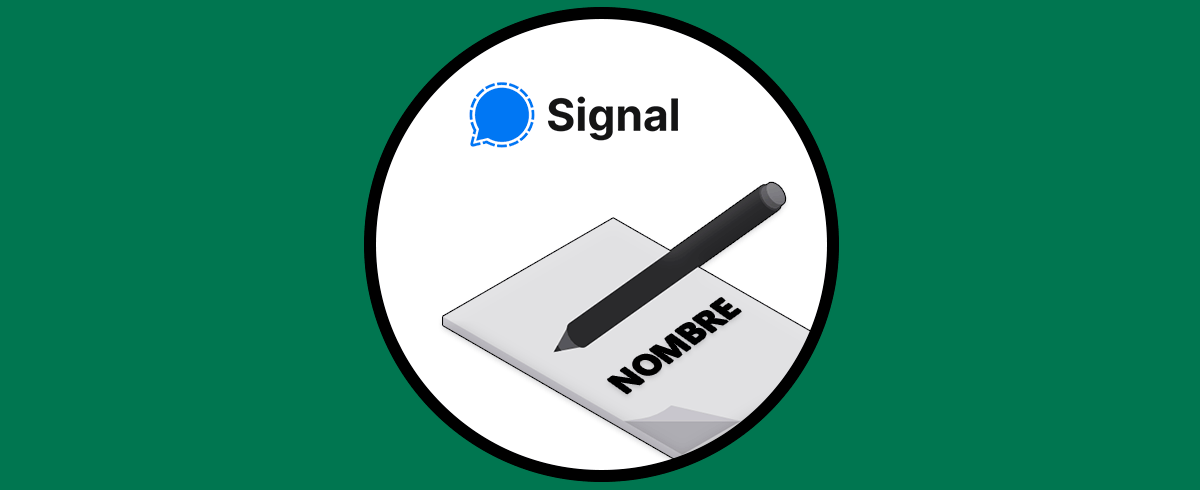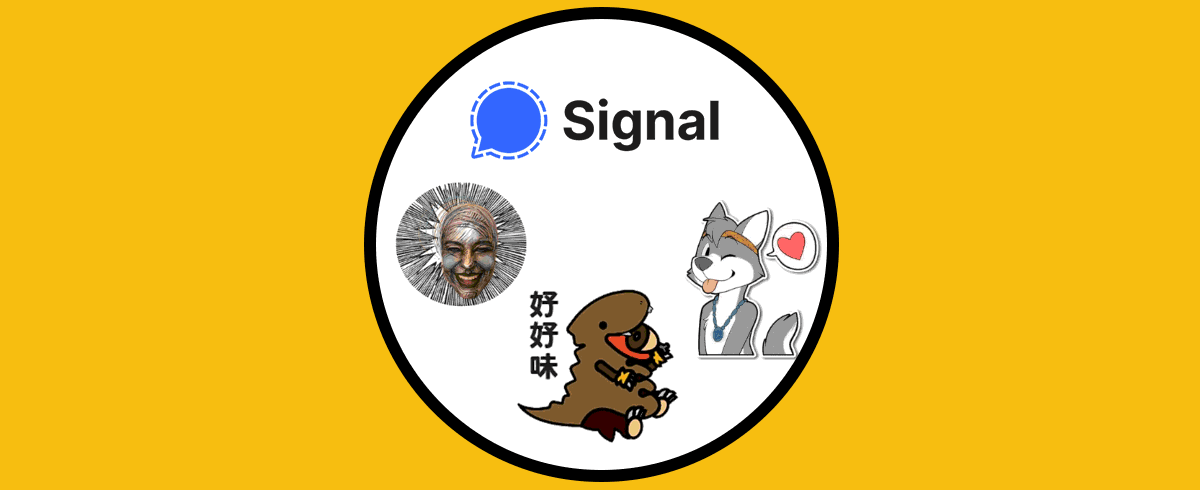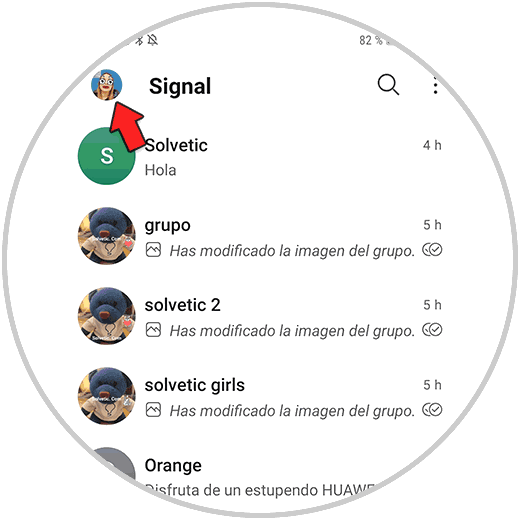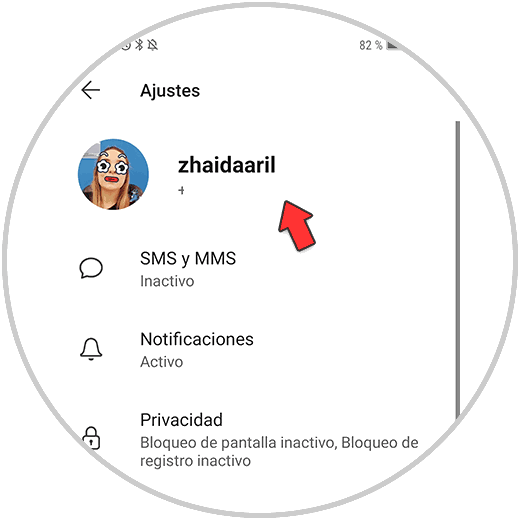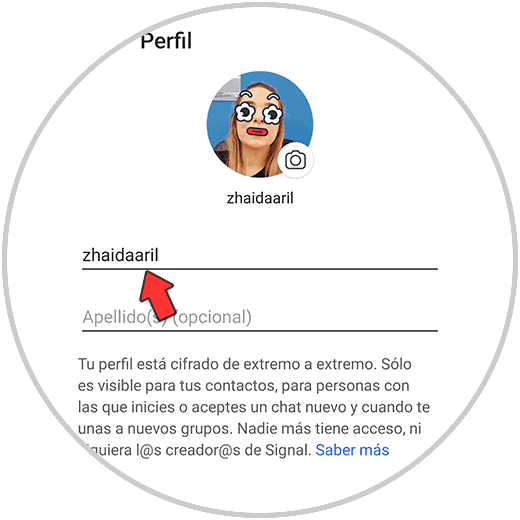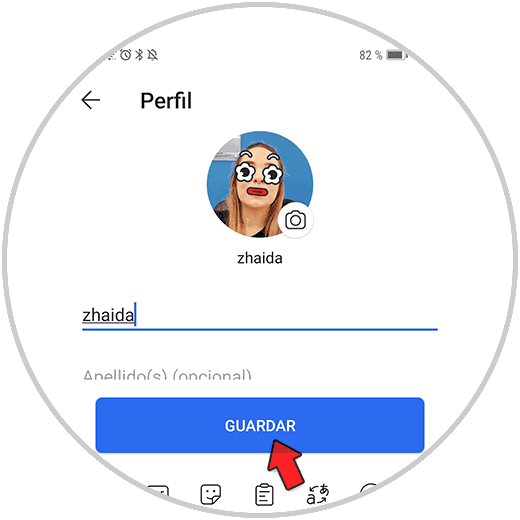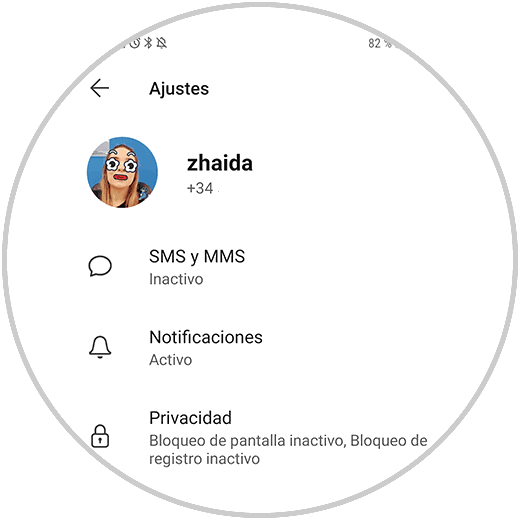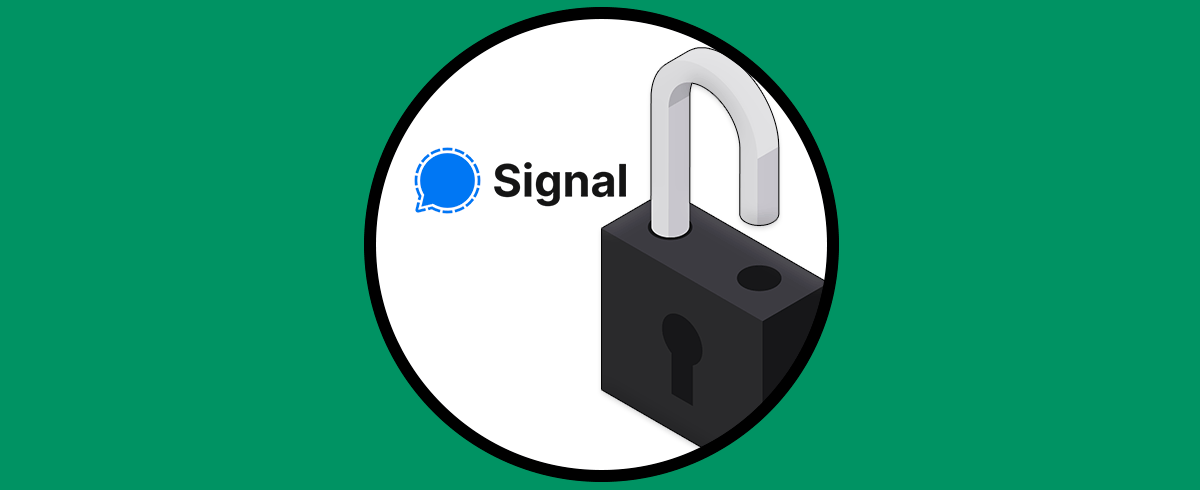Cuando nos comunicamos con nuestros contactos, lo hacemos a través de aplicaciones de mensajería instantánea o mediante las redes sociales, ya que gracias a estas apps tenemos la posibilidad de mantener contacto directo y rápido con todas aquellas personas que tengamos registradas sin importar el lugar en el que se encuentren, ya que únicamente necesitan un dispositivo con conexión a internet.
Una de las opciones que tenemos para establecer esta comunicación es Signal. Signal es una aplicación que ofrece conversaciones cifradas y protección de datos a los usuarios. En esta app tenemos diferentes opciones de configuracion, pero una de las más comunes es el nombre que nos ponemos en ella. Es posible que cuando te registraras seleccionaras un nombre que ahora quieres cambiar. No te preocupes porque a continuación te mostramos todos los pasos que debes seguir para saber cómo cambiar tu nombre en Signal paso a paso.
Cambiar tu nombre en Signal
Los pasos que debes seguir en Signal para cambiar tu nombre son los siguientes.
Lo primero que debes hacer es entrar en la app y pulsar en parte superior en el icono de tu perfil.
Lo siguiente será pulsar donde aparece tu nombre en la app.
Verás que aparece tu nombre configurado.
A continuación tienes que escribir el nuevo nombre que quieres configurar. Cuando lo hayas escrito pulsa en "Guardar"
Finalmente verás que el nuevo nombre ha quedado configurado.
De este modo vas a poder cambiar el nombre de la app de Signal siempre que quieras o lo necesites.